إذا كنت ترغب في تثبيت ويندوز 10 اليوم، يمكنك. ليس هناك حاجة لانتظار الحجز. بل لا يهم إذا كنت لم تحجز نسخة: يمكنك تحميل ويندوز 10 من مايكروسوفت اليوم. سنشرح كيف يمكن ترقية جهاز الكمبيوتر المكتبي أو المحمول، وكذلك كيفية القيام تثبيت نظيف. تأكد من عمل نسخ احتياطية من الصور وأي شيء آخر كنت لا تريد أن تفقد قبل البدء في الترقية.
هي أفضل 10 ميزات جديدة هنا، لكنك قد ترغب أيضا في قراءة استعراضنا ويندوز 10 وتحقق من أفضل أجهزة الكمبيوتر المحمولة المتوفرة في المملكة المتحدة في الوقت الراهن.
الخطوة 1: توجه إلى صفحة التحميل ويندوز 10 مايكروسوفت الجديدة وانقر على الرابط لنسخة 64-بت. استخدام 32 بت فقط إذا لم يكن جهاز الكمبيوتر الخاص بك معالج 64 بت. ليس هناك حاجة لحفظ الملف - فقط اختر الخيار تشغيل.
الخطوة 2: سوف تشاهد خيارين: ترقية الآن، أو إنشاء وسائط التثبيت. على افتراض أنك تحاول تطوير أجهزة الكمبيوتر التي تقوم بتشغيل الأداة عليها، اختيار ترقية هذا الكمبيوتر الآن. والسبب في ذلك هو أنه لا يمكنك القيام تثبيت نظيف على الفور كجزء من تحديث مجاني. ترى لدينا خطوة بخطوة تعليمات حول تثبيت ويندوز 10 لمزيد من التفاصيل على تثبيت نظيف.
الخطوة 3: الآن ويندوز 10 سيبدأ التحميل من نقطة الصفر. لقد حاولت فقط هذا على جهاز كمبيوتر محمول وهناك لا يبدو أن هناك أي تأخير من خوادم مايكروسوفت، حتى في يوم الاطلاق.
الخطوة 4: إذا كنت تفضل إنشاء USB قابل للتشغيل أو DVD لتثبيت Windows 10 على كمبيوتر آخر، أو أجهزة كمبيوتر متعددة، اختر هذا الخيار. هذا هو وسيلة جديدة وأسهل لتثبيت ويندوز من التعامل مع الصور ISO، باعتباره الأداة تحميل هي أداة الكل في واحد من شأنها أن تفعل كل شيء بالنسبة لك. كل ما تحتاجه هو على الأقل محرك USB 4GB (أو طبقة واحدة DVD قابل للكتابة). ويمكن أيضا تحويل الملفات التي تم تحميلها إلى ISO اذا كان هذا ما تريد. يمكنك اختيار اللغة، وحتى لإنشاء محرك أقراص للتمهيد أو قرص مع كل من 32 بت و 64 بت. ما هو مهم هو أن تختار حق الطبعة. تستطيع أن ترى هل إصدار جهاز الكمبيوتر الخاص بك مؤهلال للحصول على ويندوز 10؟
الخطوة 5: قبول شروط الترخيص عند المطالبة، وسيقوم المثبت من التحقق من ملائمة جهاز الكمبيوتر الخاص بك من أجل التوافق مع ويندوز 10، أن لديه مساحة كافية وسيتم تحميل التحديثات. لن تحتاج إلى مفتاح تفعيل ويندوز 10 إذا كنت تقوم بالترقية من إصدار مؤهل من نظام التشغيل Windows 7 أو 8.1.
خطوة 6: عند المطالبة، انقر فوق تثبيت نظام التشغيل Windows 10 و سوف يقوم الجهاز بإعادة التشغيل. سترى شعار Windows، تليها اختيار اللغة - UK اللغة الإنجليزية يجب أن يكون محددا. ويندوز 10 ثم سيتم التثبيت تلقائيا، وحفظ كل ما تبذلونه من البرامج (بغض النظر عن الحماية من الفيروسات)، والملفات والإعدادات. لكن، وكما قلنا في البداية، انه يستحق النسخ الاحتياطي أي شيء لا يمكن أن تخسره أولا.
خطوة 7: عندما ينتهي التحميل في النهاية و تقوم بالولوج إلى سطح المكتب ويندوز 10، قم بالسماح قليلا لنظام التشغيل Windows 10 البحث عن برامج تشغيل الأجهزة الخاصة بك. في البداية على كمبيوتر محمول اختبار لنا، ويبدو كما لو كان لم يتم العثور على برامج تشغيل بطاقة الرسومات وتثبيتها. ومع ذلك، وبعد بضع دقائق هذا وقد تم كل ذلك في الخلفية وقرار مجموعة الصحيح.
إذا كنت تريد أن تفعل تثبيت نظيف، ثم انتقل لأسفل إلى المقطع التالي.
ومع ذلك، فإنه يستحق أن يتوجه إلى إدارة الأجهزة والتأكد من أن يتم تثبيت جميع السائقين، خاصة بالنسبة للشرائح النظام. إذا كنت لا يمكن العثور على ويندوز 10 سائقين من الشركة المصنعة للوحة الأم الخاصة بك، ويندوز قد تعمل 7 أو 8 سائقين.
خطوة 8: الآن لدينا قراءة ويندوز 10 في لقطات لدليل لكيفية استخدام الميزات الجديدة.كيفية تثبيت ويندوز 10: تثبيت نظيف
لا يمكنك تنظيف تثبيت نظام التشغيل Windows 10 دون المرور عبر عملية الترقية أعلاه. هذا لأنك لم يكن لديك مفتاح المنتج كما تفعل مع ويندوز 7 أو 8، لذلك ويندوز 10 يحتاج إلى تفعيل تلقائيا على الانترنت بعد الترقية من نسخة elibigle من ويندوز 7 أو 8.1.
عند تنشيط ويندوز 10، يمكن ل Microsoft تحديد جهاز الكمبيوتر الخاص بك وربطه مع نظام التشغيل Windows 10 رخصة تفعيلها وصلاحيتها. هذا يعني أنه يمكنك إجراء تثبيت نظيف (حتى على محرك أقراص ثابت آخر، لذلك هو الوقت المناسب لترقية إلى SSD إذا تم تشغيل ويندوز على القرص الصلب التقليدي)، وسيقوم Windows 10 تنشيط دون قضية.
للتحقق مما إذا تمت تنشيط ويندوز 10 بعد الترقية، توجه إلى لوحة التحكم> النظام والأمان> النظام وانظر أسفل تنشيط Windows:
إلا إذا قمت بإجراء "تغييرات كبيرة" لجهاز الكمبيوتر الخاص بك سيكون لديك لاستدعاء تفعيل خط نجدة مايكروسوفت.
للقيام تثبيت نظيف، ستحتاج للعودة إلى الخطوة 2 في walkthough أعلاه، وذلك باستخدام أداة قمت بتحميلها لإنشاء محرك أقراص USB قابل للتشغيل أو DVD. بمجرد أن يتم ذلك، إيقاف تشغيل الكمبيوتر الخاص بك بتثبيت و / أو إزالة أي من محركات الأقراص الصلبة ومحركات الأقراص الصلبة تريد مبادلة حول ثم التمهيد من USB أو DVD.
إذا الكمبيوترلن يحضى بالتمهيد منه، يتوجه إلى إعدادات BIOS (عادة اضغط حذف، F1 أو واحد من مفاتيح F الأخرى فقط بعد تشغيل جهاز الكمبيوتر الخاص بك ) و ذالك لجعل الأقراص القابلة للإزالة بالتأكيد، أو تعيين محرك الأقراص DVD باسم جهاز التمهيد الأول، وليس القرص الصلب. ونحن لا يمكن أن تكون محددة حول القوائم والإعدادات، لأن كل BIOS مختلفة.
و بعد ذالك مبروك عليك تتبيت الويندوز 10




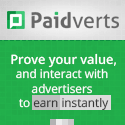


ليست هناك تعليقات :
إرسال تعليق